Smarta högtalare har snabbt blivit vanligt i konsumentteknikutrymmet, och en av de mest populära posterna är Google Home-sortimentet. Utöver alla sina smarta funktioner kan hemhögtalare också göra mycket med Bluetooth. Du kan använda Bluetooth för att strömma ljud från ditt Google-hem till en annan högtalare, skicka ljud från din telefon till din Google Hemma och anslut till och med din Google Assistant-telefon med en Bluetooth-högtalare för att skapa ditt eget provisoriska hem enhet. Om du behöver en hjälpande hand om hur du gör allt detta är du på rätt plats.
Produkter som används i den här guiden
- Liten och prisvärd: Google Home Mini ($ 29 på B&H)
- Bra ljud: Anker Soundcore 2 ($ 40 på Amazon)
Så här ansluter du Google Home till andra Bluetooth-högtalare
Även om Google Home Mini låter ganska bra med tanke på dess lilla prislapp, kan det ändå vara lätt att önska att det hade mer spark när du stöter på dina favoritlåtar. Tack och lov finns det ett enkelt sätt att behålla alla smarta saker från Home Mini (eller vilken som helst hemhögtalare) medan du förstärker kraften i din musik.
Detta görs genom att ansluta ditt Google-hem till en annan Bluetooth-högtalare, och processen för att göra detta är ganska enkel.
- Hitta Google Home-högtalaren du vill använda och tryck på den.
-
Tryck på kugghjulsikon i det övre högra hörnet.
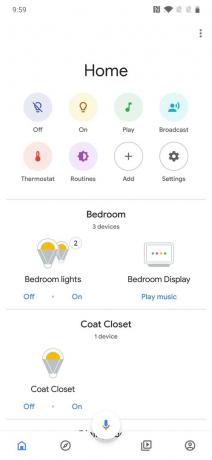
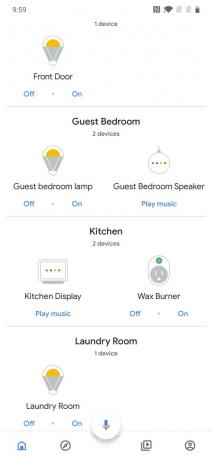

- Bläddra ner och knacka Standard musikhögtalare.
-
Aktivera parningsläget på din högtalare, tryck på Koppla ihop Bluetooth-högtalareoch tryck på den du vill ha i listan.
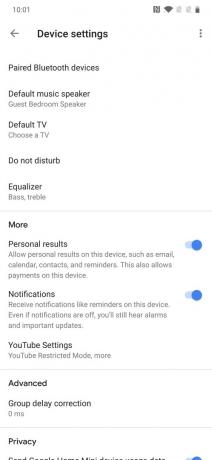


Du måste fortfarande prata med ditt Google Home för att kunna utfärda kommandon, men musik, podcasts och ljudböcker spelas nu upp via din Bluetooth-högtalare istället för själva Google Home. Svar på frågor om vädret, din kalender, trafik etc. kommer fortfarande att spelas från ditt hem, men alla media är standard för Bluetooth-högtalaren.
Om du bestämmer dig för att du inte vill använda din Bluetooth-högtalare längre, går du bara tillbaka till fliken "Standardmusikhögtalare" och väljer ditt hem.
Så här ansluter du din telefon till Google Home
Googles Chromecast-teknik används av de flesta appar för att enkelt skicka musik från din telefon till ditt Google-hem, men ändå har inte varje enskild app antagit denna teknik än. Tack och lov fungerar bra gammal Bluetooth fortfarande bra.
- Hitta Google Home-högtalaren du vill använda och tryck på den.
-
Tryck på kugghjulsikon i det övre högra hörnet.
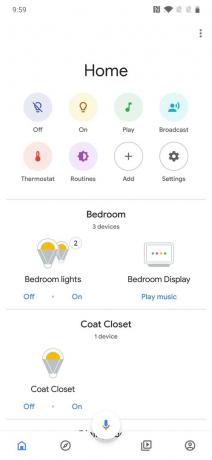
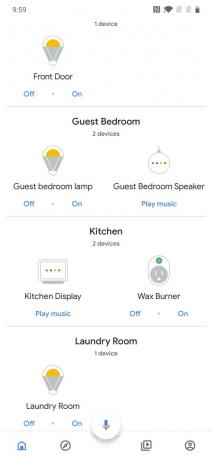

- Bläddra ner och knacka Parade Bluetooth-enheter.
-
Knacka Aktivera parningsläge.
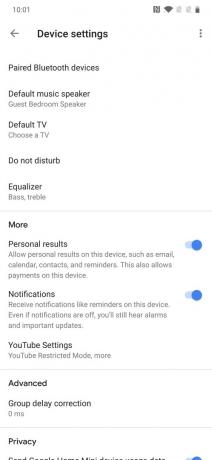

-
Gå till telefonens Bluetooth-inställningar och tryck på din Google Home-högtalare från listan över tillgängliga Bluetooth-enheter.
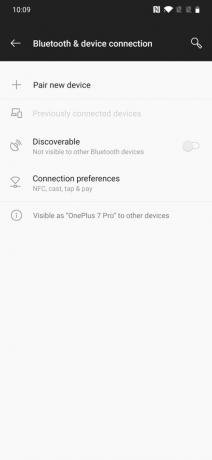
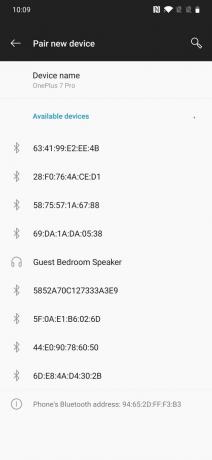

När detta är gjort kan du nu se på din telefon att den är ansluten till ditt Google-hem via Bluetooth.
Alternativt kan du helt enkelt säga "Ok / Hej Google, Bluetooth-parning" och sedan hoppa in i telefonens Bluetooth-inställningar och göra det på det sättet.
Så här ansluter du Google Assistant på din telefon till en Bluetooth-högtalare
Om du inte har ett Google-hem men ändå vill ha samma allmänna upplevelse av att äga ett, kan du sortera det så länge du har en Bluetooth-högtalare och en telefon med Google Assistant.
Förutsatt att din telefon och Bluetooth-högtalare redan är ihopkopplade med varandra, vill du se till att "Ok, Google" -detektering är aktiverad på din telefon.
- Öppna Google-appen på din telefon.
- Knacka Mer i det nedre navigeringsfältet.
-
Knacka inställningar.


- Knacka Röst.
-
Knacka Voice Match och se till att Åtkomst med Voice Match växlas på.



Med den här inställningen kan du säga "Ok, Google" eller "Hej, Google" när som helst till din telefon och få Google Assistent att dyka upp - även om din telefon är låst. När du har utfärdat ditt kommando spelas ljudet upp via Bluetooth-högtalaren.
Det är inte lika sömlöst som att ha ett legitimt Google Home, men det är en process som fungerar och kan spara lite pengar om du vill ha en Google Home-liknande upplevelse utan att faktiskt spendera pengar för en.
